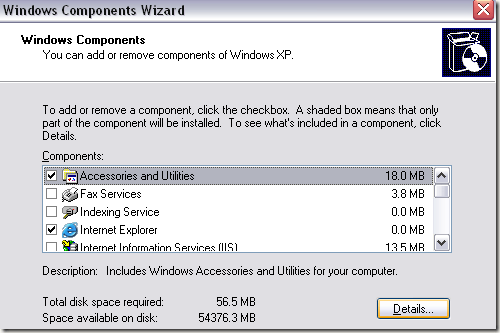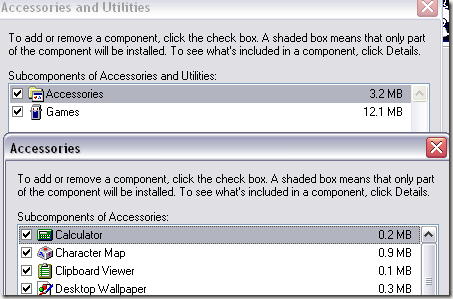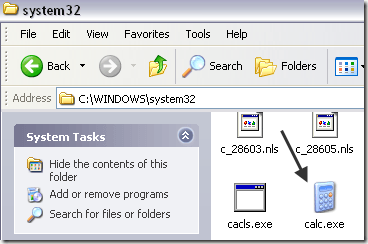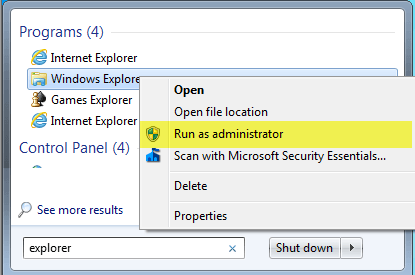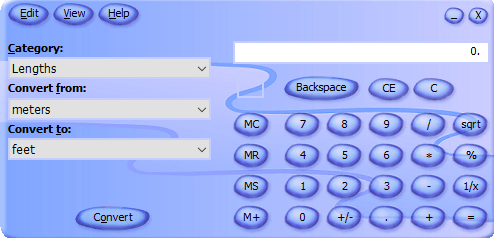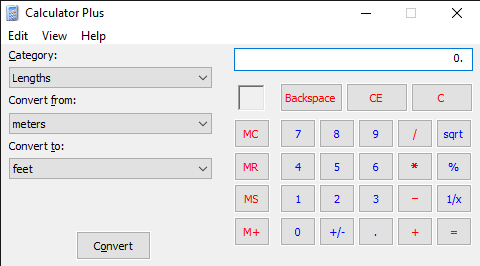Valószínűleg elolvasta ezt a cikket, ha meg akarja találni a számológépet a Windows gépen, hogy elvégezzen egy fontos számítást, de egy kis keresést követően rájött, hogy hiányzik a számológép programja!
Elég furcsa? Nos, ez több okból is megtörténhet, de alapvetően a számológéped eltűnt! Ha nemrég telepítette a Windows XP rendszerhez szervizcsomagot, például az SP2 vagy az SP3 szervizcsomagot, akkor ez lehet a bűncselekmény. Ha a Windows 7 vagy a Windows 8 operációs rendszert Windows 10 rendszerre frissítetted, ez is az oka lehet.
Bármelyik módja, itt van néhány módja annak, hogy visszaállítsa a számológépet a Windows XP és újabb verzióihoz.
1. módszer - Számítógép újratelepítése (Windows XP)
Az első módszer meglehetősen egyenesen előre, amíg a Windows CD-jét használja. Pop a lemezmeghajtóba, és menjen a Vezérlőpultra. Most keresse fel a Programok hozzáadása / eltávolításaparancsot, kattintson az Hozzáad / eltávolításWindows-összetevőkelemre.
0
Kattintson a Kiegészítők és segédprogramoklehetőségre, majd kattintson az alábbi Részletekgombra:
Most kattintson a Kiegészítőkgombra, majd ismét kattintson a Részletekgombra. Most ellenőrizd a Kalkulátornégyzetet.
és telepítse újra a számológépet! Ha nem tudja megragadni a Windows XP lemezt, akkor próbálja meg a második módszert.
2. módszer - Másolás calc.exe (összes Windows verzió)
a számológép visszaállítása és valószínűleg a könnyebb módszer az egyszerűen átmásolni a calc.exefájlt egy másik gépről a C: \ Windows \ System32mappába. A calc.chmc: \ Windows \ Súgómásolását
Nyilvánvaló, hogy mindkét fájl megtalálható azon a két könyvtárban, amelyen a számológép működik. Ezután egyszerűen létrehozhat egy shortcutot a calc.exe fájlhoz a Start menüjében, vagy bárhol, ahol tetszik. Ha nem találja a CHM fájlt, ne aggódjon, csak az EXE fájlra van szüksége.
Ha hibaüzenetet kap a System32könyvtárat, győződjön meg róla, hogy rendszergazdaként megnyitja a Windows Intézőt. Ehhez kattintson a Start gombra, írja be az Explorerbe, majd kattintson a jobb egérgombbal a Windows Intézőre, és válassza a Futtatás adminisztrátorkéntlehetőséget. A Windows 10 rendszerben kattintson a jobb gombbal az Intéző (Run Command)lehetőségre.
/ s>
A Rendszergazdai jogosultságok Explorer ablakban meg kell tudnod másolni és beilleszteni a calc.exe fájlt a System32 könyvtárba.
3. módszer - Számológép letöltése a Microsoftból
Ha valamilyen oknál fogva nem tudod a Számológépen dolgozni a rendszereden, töltsd le a Microsoft-ból (most már csak a CNET-ből érhető el). Ez a Windows minden verzióján működik.
6
Miután letöltötte és telepítette, valószínűleg megrökönyödik az alapértelmezett szörnyű felhasználói felület. Ez lila és ovális gombokkal és szörnyen néz ki.
Szerencsére, akkor kattintson a A, majd válassza a Klasszikus nézet, hogy egy normális megjelenésű változat a számológép. Ha nem tetszik a Windows 8 és a Windows 10 operációs rendszert futtató Számológép alkalmazás, mindig letöltheti ezt a verziót, és használhatja helyette.
A Nézetelemre kattintva a bal oldalon található konverziós beállítások eltávolításához kattintson a Szabványlehetőségre, és csak a régi szabványos számológépre van szükség. A Windows 10 rendszerben alapértelmezés szerint már telepíteni kell a számológép alkalmazást. Ha nem, akkor töltse le a számológépet a Microsoft Store-ból.
4. módszer - használata CD és SFC
Ha a Windows XP CD-t, akkor is megpróbál felbukkanó a CD-t és a futás e két parancs, ahol az X a CD / DVD-meghajtó betűjelét.
expand -r X:\I386\calc.ex_ c:\windows\system32expand -r X:\I386\calc.ch_ c:\windows\help
Ha nem Windows XP, akkor próbáld futó rendszer file-ellenőrző (SFC), amely egy beépített parancs, amely ellenőrzi az összes rendszerfájlt, hogy megbizonyosodjon arról, hogy léteznek és nem sérültek. Elolvashatja az előző feljegyzést hogyan használja az SFC parancsot a Windows rendszerben -en. Ha bármilyen kérdése van, ne habozzon megjegyezni. Enjoy!